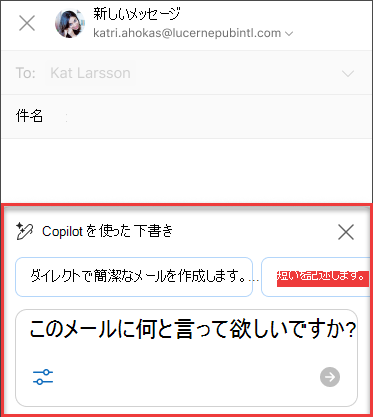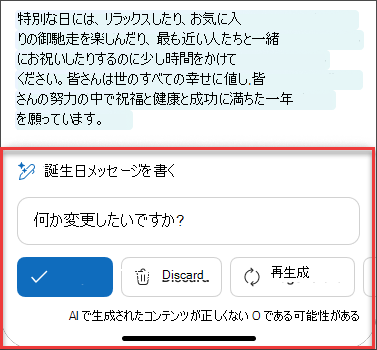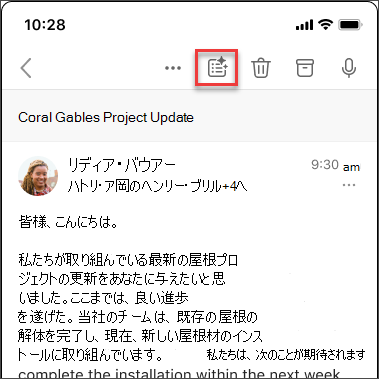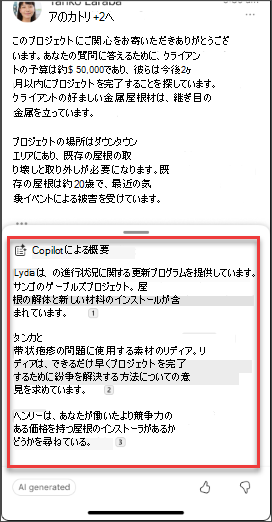Copilot in Outlook を使用すると、AI を利用した支援によって受信トレイの管理が容易になり、メールをすばやく作成したり、長いメール スレッドを短いサマリーにしたりでき、メール スレッド内から会議出席依頼を作成することもできます。
重要: OutlookのCopilot では、現時点では、職場または学校のアカウントと、outlook.com、hotmail.com、live.com、msn.com のメール アドレスを使用する Microsoft アカウントのみがサポートされます。 Gmail、Yahoo、iCloud などのサードパーティのメール プロバイダーのアカウントEmail Outlook を使用できますが、Copilot 機能にはアクセスできません。
メールを下書きする必要がありますか?
-
[ ホーム ] > [新しいメール] を選択します。
-
ツール バーから
-
Copilot ボックスにプロンプトを入力します。 たとえば、「 粘土の帯状疱疹を使用し、期限を迎えるために先に進む決心をしたとチームに知らせます」
-
[ 生成 ] (矢印ボタン新しい Outlook) を選択します。 Copilot がメッセージを下書きします。
-
必要に応じて、長さとトーンを変更できます。 [新しい Outlook] で、[ 短くする]、[長くする]、またはスクロールして [ トーンの変更] を選択します。 [クラシック Outlook] で、[調整]
-
出力を確認します。 目的に合わない場合は、[ 新しい Outlookで再試行] または [クラシック Outlookで再生成] を選択します。 Copilot では、新しいバージョンが作成されます。 または、最初からやり直すには、プロンプト テキストを選択し、プロンプトを変更してから、[ 生成] をもう一度選択します。
-
出力に問題がなければ、[保持] または [ 保持 ] を選択 します。 必要に応じて下書きを編集し、準備ができたら [送信] を選択します。
メールを要約しますか?
メールの要約を使用して、長いメール スレッドを確認し、会話をすばやくキャッチアップします。
-
受信トレイから会話を選択します。
-
新しい Outlookのメール スレッドの上部にある [ 概要] Copilot ボックスを選択するか、クラシック Outlookを使用している場合は [集計 ] を選択します。 Copilot がスレッドをスキャンして重要なポイントを探し、要約を作成します。
完了すると、サマリーがメールの上部に表示され、選択するとスレッド内の対応するメールに移動する番号付きの引用も含まれる場合があります。
会議出席依頼を送信する方法
新しい Outlookでは、ツール バーの [スケジュールと Copilot ] オプションを使用して、メール内から会議出席依頼をすばやく作成できます。
注: Outlook の Copilot for Microsoft 365 は、Outlook for Mac の最新バージョンでのみ使用できます。 レガシ Outlook はサポートされていません。 「Outlook for Mac」を参照してください。
メールを下書きする必要がありますか?
-
[ Outlook for Mac] で、[ 新しいメッセージ] を選択します。
-
新しいメッセージを開始するには、ツール バーから
-
Copilot ボックスにプロンプトを入力します。 たとえば、「ご協力いただき、ありがとうございます。来週もお会いできることを楽しみにしています。」
-
完了したら、[生成] を選択します。 Copilot がメッセージを下書きします。
-
出力を確認します。 求めているものと今一つ異なる場合は、[ドラフトの再生成] を選択すると、Copilot によって新しいバージョンが作成されます。
-
出力のトーンと長さを変更する場合は、[ニュートラル] を選択してオプションの一覧を表示します。クリエイティブな気分であれば、メッセージを詩に変えることもできます。 長さを変更するには、[短い] を選択します。
-
完全にやり直すには、プロンプトを変更し、もう一度 [生成] を選択します。
-
出力に満足したら、[挿入] を選択します。 必要に応じて下書きを編集し、準備ができたら [送信] を選択します。
メールを要約しますか?
-
[ Outlook for Mac] で、目的の会話を選択します。
-
メール スレッドの上部にある [Copilot による要約] ボックスにある [要約] を選択します。 Copilot がスレッドをスキャンして重要なポイントを探し、要約を作成します。
完了すると、サマリーがメールの上部に表示され、選択するとスレッド内の対応するメールに移動する番号付きの引用も含まれる場合があります。
注: 以下の画像は iOS の例として機能しますが、手順は iOS デバイスと Android デバイスの両方に適用できます。
メールを下書きする必要がありますか?
-
iOS または Android デバイスで、[新しいメール] を選択します。
-
新しいメッセージを開始するには、ツール バーから Copilot アイコン
-
Copilot ボックスにプロンプトを入力します。 たとえば、「粘土の帯状疱疹を使用し、期限を迎えるために先に進む決心をしたとチームに知らせてください」と言います。
-
目的のトーンを選ぶには、[ニュートラル] を選択してオプションの一覧を表示します。クリエイティブな気分であれば、メッセージを詩に変えることもできます! 長さを変更するには、[中] を選択します。
-
完了したら、[生成] を選択します。 Copilot がメッセージを下書きします。
-
出力を確認します。 求めているものと今一つ異なる場合は、[ドラフトの再生成] を選択すると、Copilot によって新しいバージョンが作成されます。
-
(オプション) 最初からやり直すには、ツール バーの [Copilot] アイコン
-
出力に満足したら、[保持] を選択します。 必要に応じて下書きを編集し、準備ができたら [送信] を選択します。
メールを要約しますか?
-
iOS または Android デバイスで、目的の会話を選択します。
-
ツール バーから Copilot アイコン
完了すると、メールの下にサマリーが表示されます。
留意点
Copilot はプロンプトに基づいてテキストを作成する OpenAI の新しい AI システムである GPT を活用しています。 新しいシステムであるため、予期しないものが作成される可能性があります。 予期しないコンテンツや不快感を与えるコンテンツが見つかる場合は、改善のためにフィードバックをお送りください。 また、コンテンツはインターネットから引き出される AI によって生成されるため、不正確または機密性の高い素材が含まれている可能性があります。 生成される情報を必ず確認し、検証してください。 また、同様の要求によって同じコンテンツが生成される可能性があることに注意してください。
プライバシー
Copilot と Microsoft 365 は、セキュリティ、コンプライアンス、プライバシーに対する Microsoft の包括的なアプローチに基づいて構築されています。
プライバシーの詳細については、次の情報を参照してください:
-
組織内で、Copilot for Microsoft 365 を (職場または学校アカウントで) 使用している場合は、「Microsoft 365 Copilot のデータ、プライバシー、およびセキュリティ」を参照してください。
-
個人用 Microsoft アカウントを使用して、家庭向け Microsoft 365 アプリで Copilot を使用している場合は、「家庭向け Microsoft 365 アプリの Copilot: データとプライバシー」を参照してください。


![[新しい Outlook メール] ページが表示され、通常はメールの入力を開始するプロンプト ウィンドウが開きます。](/images/ja-jp/d2c0ddce-0ad6-4654-a286-9058c610249c)
![[オプションの生成] アイコン](/images/ja-jp/6d52bcb2-6494-47e1-bbd2-c511b905cd3d)
![Outlook によって作成された下書きの [新しい Outlook メール] ページを表示します。 下書きの下には、下書きを保持、破棄、または変更するためのオプションがあります。](/images/ja-jp/80dff5b6-a999-46d3-8130-20ec5a6080cc)
![[要約] をクリックして、Copilot によるメールのスレッドの要約を取得します。](/images/ja-jp/f5fbeda5-5b9e-4283-917b-2dca8803e5b4)
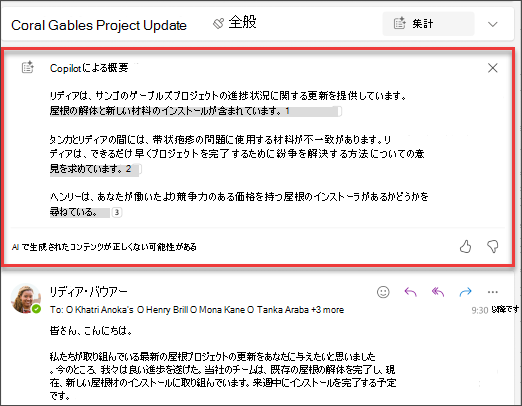
![[Copilot でスケジュール] ボタンが強調表示された Outlook ツール バーが表示されます。](/images/ja-jp/43b489e7-31d6-4cdf-9b8d-f72e800c946f)
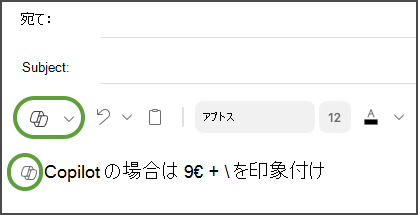

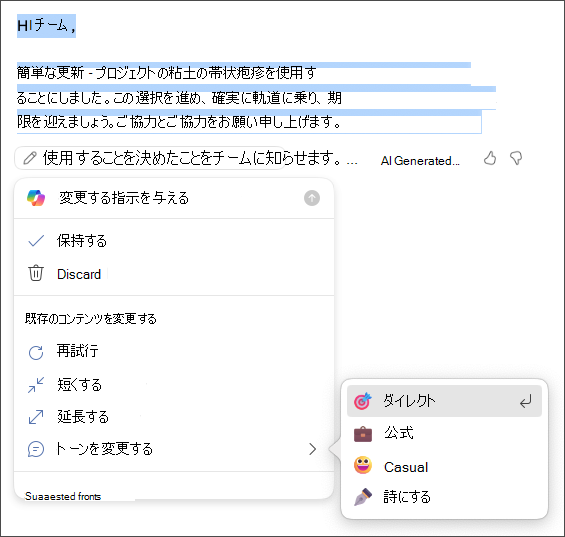
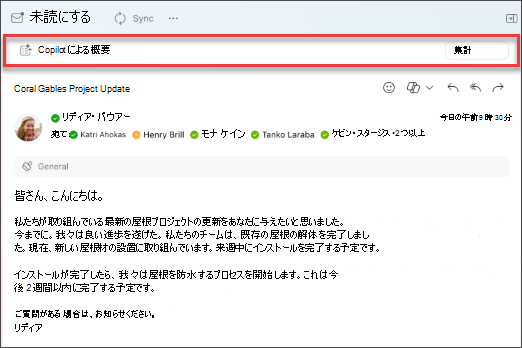
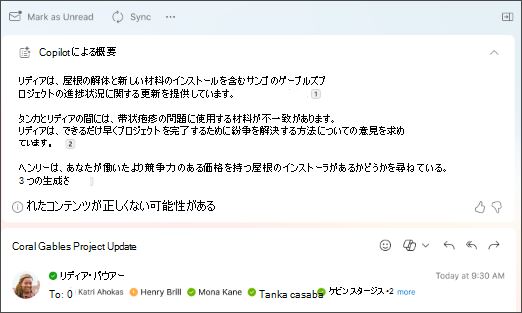
![iOS と Android の [メッセージの作成] ボックス](/images/ja-jp/08ce6231-77a2-43c2-84ab-0dd2ca3b4fdf)